Как да прехвърляте музика в Fitbit Watch от компютър, работещ на macOS
съвети и трикове за Android / / August 05, 2021
В това ръководство ще ви разкажем как да прехвърляте музика в FitBit Watchот компютър, базиран на macOS. По принцип трябва да използвате приложението Fitbit Connect, за да изтеглите музика и подкасти. Ние разгледахме това ръководство относно свързването с Wi-Fi, инсталирането на приложението Fitbit Connect. Тези аспекти са важни фактори, които ще ви позволят да изберете и изтеглите избрания от вас плейлист.
Почти всеки, който използва смартфон или носим носител, е любител на музиката. Най-общо казано, всеки слуша музика всеки ден. Така че наличието на песни на интелигентния часовник ще улесни процеса на слушане на любимия ви плейлист. Следователно това ръководство ще ви помогне да поправите нещата.

Свързани| Как да слушате музика и подкасти на Fitbit Watch
Как да прехвърляте музика в Fitbit Watch от компютър, работещ на macOS
Ние следваме процеса стъпка по стъпка.
Свързване на Wi-Fi
- Уверете се, че вашият часовник Fitbit и компютърът macOS са свързани през една и съща стабилна мрежа.
- Отидете на Приложение Fitbit > докоснете Днес > докоснете вашия снимка на профила > докоснете изображението на вашето устройство
- След това натиснете Wi-FI Настройки> докоснете Добавяне на мрежа
- На следващия екран добавете съответната си Wi-Fi мрежа
- Ако мрежата вече е в списъка, няма нужда да я добавяте отново. Така че, проверете внимателно.
- Тогава докоснете името на мрежата > удари Свържете
- На часовника ви трябва да има символ Wi-Fi. Докоснете го, за да разберете на коя мрежа работи вашето устройство.
- За да видите в коя мрежа е включен вашият компютър, щракнете върху символа Wi-Fi на вашия екран. Свържете се със същата Wi-Fi мрежа като вашия часовник.
Прочетете сега | Как да проверите скоростта на възстановяване на сърдечната честота на Apple Watch
Как да инсталирам Fitbit Connect.?
Fitbit Connect е безплатен софтуер, който позволява на потребителя да изтегля различна музика и подкасти от библиотеката на iTunes.
- Използвайте уеб браузъра на вашия MacOS компютър, отидете Настройка на Fitbit.
- На тази страница трябва да видите опция Изтеглете за Mac.
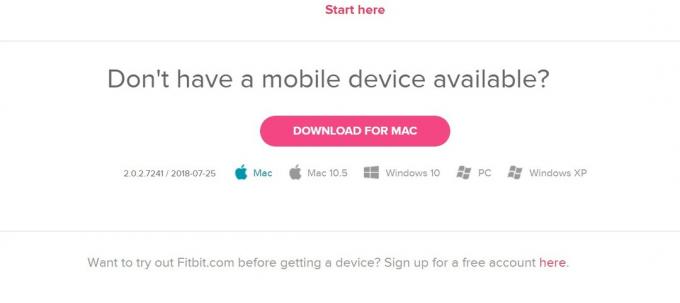
- Инсталаторът по името Инсталирайте Fitbit Connect.pkg ще се отвори. Щракнете два пъти върху него.
- Щракнете продължи
- Fitbit connect Windows вече трябва да се появи
- Сега трябва да синхронизирате вашето устройство за носене с приложението Fitbit. [не забравяйте временно да деактивирате Bluetooth на вашия телефон и компютър]
- Настройте часовника си Fitbit за зареждане
- Отидете до прозореца Fitbit Connect на Mac. Щракнете върху опцията Управление на музиката ми
- Може да се наложи да влезете във вашия акаунт в Fitbit
-
Отворете приложението Music на вашия часовник> докоснете Прехвърляне на музика бутон.

- Свързването на часовника ви може да отнеме няколко минути.
- Ще бъдете подканени да изберете плейлистите, които искате да изтеглите
- Изтеглянето започва автоматично, след като изберете плейлиста
- Понякога с цел икономия на енергия Wi-Fi може да се прекъсне.
- Докоснете бутона Прехвърляне на музика, за да се свържете отново и да изберете отново плейлиста по ваш избор.
За да получите практически преглед на процеса на добавяне на музика към Fitbit носимия, ето видеоклип в YouTube, който можете да гледате.
Това е, момчета. Всичко беше за това как да прехвърляте музика в Fitbit Watch от компютър, работещ на macOS. Надяваме се, че това ръководство Ви е било информативно.
Също може да харесате,
- Коригирайте дисплейния текст, който не работи с инструментите на Mi Band
- Как да поправим SMS известието да не работи върху Mi Band Tools
Swayam е професионален технически блогър с магистърска степен по компютърни приложения и също има опит с разработването на Android. Той е убеден почитател на Android Android OS, Освен технологичните блогове, той обича да играе, да пътува и да свири / преподава китара.



